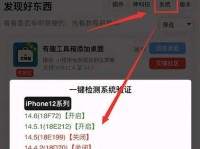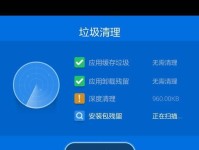在使用电脑的过程中,我们有时会遇到磁盘读取错误的问题,这不仅会影响我们正常使用电脑的体验,还可能导致重要数据的丢失。本文将介绍一些解决电脑磁盘读取错误的方法,帮助大家迅速解决这个问题。

检查物理连接是否正常
在遇到磁盘读取错误时,首先需要检查物理连接是否正常。确保磁盘的数据线和电源线都连接牢固,没有松动或损坏。
重新启动电脑
有时候,电脑磁盘读取错误只是暂时性的问题,通过重新启动电脑可以解决。点击开始菜单,选择重新启动电脑,等待电脑重启后再次尝试访问磁盘。
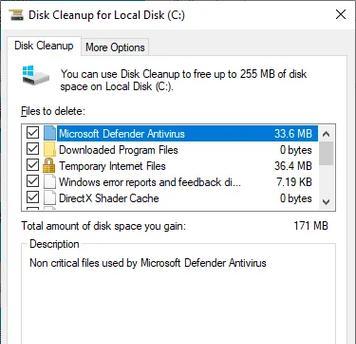
更换数据线和电源线
如果磁盘读取错误依然存在,可能是数据线或电源线损坏导致的。可以尝试更换新的数据线和电源线,看是否能够解决问题。
检查磁盘是否被正确识别
有时候磁盘读取错误是因为电脑没有正确识别磁盘。打开设备管理器,查看磁盘驱动器是否正常工作。如果有黄色感叹号或红叉符号出现,说明磁盘驱动器出现问题,需要进行修复或更新驱动。
运行磁盘检测工具
电脑自带的磁盘检测工具可以帮助我们检测和修复磁盘错误。在开始菜单中搜索“磁盘检测”或“chkdsk”,然后选择对应的磁盘进行扫描和修复。
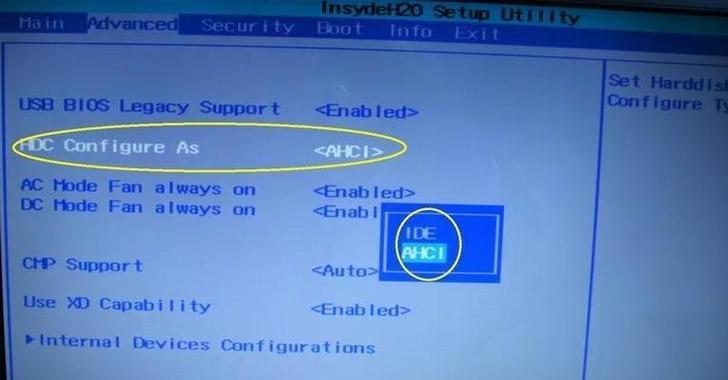
使用第三方磁盘修复工具
如果自带的磁盘检测工具无法解决问题,可以尝试使用第三方的磁盘修复工具。例如,常用的工具有DiskGenius、EaseUSPartitionMaster等。下载安装后,打开工具,选择对应的磁盘进行修复操作。
检查磁盘是否已满
磁盘读取错误也可能是因为磁盘空间已满导致的。打开“我的电脑”,查看磁盘剩余空间。如果空间不足,可以删除一些不必要的文件或程序,释放磁盘空间。
检查磁盘是否被病毒感染
有时候电脑磁盘读取错误是因为病毒感染导致的。运行杀毒软件,对整个电脑进行全盘扫描,清除病毒。
禁用不必要的启动项
太多的启动项可能会导致电脑运行缓慢,包括磁盘读取错误。打开任务管理器,点击“启动”选项卡,禁用那些不必要的启动项,以减轻磁盘负担。
升级操作系统和驱动
有时候电脑磁盘读取错误是因为操作系统或驱动不兼容导致的。及时升级操作系统和驱动,以保证系统的稳定性和兼容性。
尝试从其他设备读取磁盘
如果在一台电脑上无法读取磁盘,可以尝试将磁盘连接到其他设备上进行读取。如果其他设备可以正常读取,说明问题出现在原先的电脑上,可能是硬件或软件问题。
进行数据备份
在解决磁盘读取错误之前,建议及时对重要数据进行备份。可以将数据复制到其他设备上,以免数据丢失。
联系专业技术支持
如果以上方法都无法解决电脑磁盘读取错误,建议联系专业技术支持进行进一步的诊断和修复。
保持磁盘定期清理和维护
为了预防磁盘读取错误的发生,建议定期对磁盘进行清理和维护。删除不必要的文件和程序,使用磁盘清理工具进行垃圾文件清理。
定期进行磁盘重分区
如果经常遇到磁盘读取错误,可以尝试进行磁盘重分区。使用磁盘分区工具对磁盘进行重分区,以提高磁盘读写速度和稳定性。
电脑磁盘读取错误可能是由多种原因引起的,包括物理连接问题、驱动问题、病毒感染等。通过检查物理连接、重新启动电脑、更换数据线和电源线等方法,我们可以解决大部分的磁盘读取错误。对于无法解决的问题,可以尝试使用磁盘修复工具或联系专业技术支持。为了预防磁盘读取错误的发生,我们还可以定期进行磁盘清理和维护,以及磁盘重分区。